2014/08/30(土)adiaryとウェブページ全体のアップグレード
半年前の決意は,もろくも年度末で潰えてしまっていますので,期待しないでください.
お盆休みが終わった頃から,本格的に家のPC環境の再設定を実施しまして……,
目処が立ったので日記を書いている次第です.
今回の変更点ですが,以下のようになります.
- WebサーバマシンがフルタワーPCから,ノートパソコンのThinkPad X200になった.
- OSも今まで使っていたDebianから離れて,本格的にCentOSを導入した(ただし,最新の7ではなく6).
- Apacheの設定をより適切なものに変更した.
- サーバのトップページの文字コードをEUC-JPからUTF-8に直した.未だにEUC-JPだったことに驚く.
- adiaryのバージョンを2.25から2.28cに更新した.具体的にはTwitterとの連携機能が復活した.
よろしければ,またお付き合いください.よろしくお願いします.
2014/08/30(土)テスト
2014/08/25(月)ヤモリ

何だか,家の玄関にヤモリがいました.じっくり観察してしまいました.
フラッシュを光らせても特に逃げず(悪いとは思いましたが),非常におとなしいヤツらしい.
虫がたくさん来るから,それを狙ってきているんでしょうね.
けど,見かけたのはこの日だけ.また来ないかな,と思ったり思わなかったり.
2014/07/20(日)ACCUM

この車両,世にも珍しいバッテリー駆動の電車です.今年の春から1編成だけ導入された少しレアな車両.
ただ,今後,烏山線の車両はすべてこのタイプになるらしいので,むしろまだ主役のキハ40の方を写真に撮らなければなりませんね.

これがキハ40.去年撮影です.
この日はジョイフル本多まで買い物・サイクリングに行きました.
帰り道にキャリアのネジが脱落したり,暑さで死にそうになったり大変な目に遭いました.

鬼怒川のサイクリングロード.
2014/03/16(日)SDカードにISOイメージを書き込んでCentOSをインストールする
用途はサーバーが主.サポート期間がLinuxとしては非常に長い10年間という安定志向なディストリビューションです.
なぜ今頃になってCentOSを使ってみようと思ったかというと,
現在この日記を運営しているサーバー(Debian)の置き換え候補として検討しているためです.
Debianのサポート期間は2~3年です.3年経つと必ず次のバージョンへ移行しなければなりません.
今,ちょうど3年目でして,乗り換えの時期なのです.
このままDebianの新しいバージョンへ移行するのも手だったのですが,
社会人になってますますサーバーのメンテナンス時間の確保が難しくなりました.
そのため,CentOSの10年間のサポート期間は非常に魅力的に映ったのです.
いきなり現在のサーバー機をCentOSに載せ替えるのはリスクが大きいので,
別のパソコンにインストールすることにしました.
白羽の矢が立ったのは,先代の主力ノートパソコン,ThinkPad X200です.
このパソコンにCentOSをインストールし,さらにはKVM(Kernel-based Virtual Machine)を活用し,
仮想環境まで構築していろいろ実験をしやすい状態にします.
インストール作業を開始するには,CentOSのisoイメージを公式サイトからダウンロードし,
CDやDVD,フラッシュメモリなどに書き込む必要がありますが,
手頃なDVDやフラッシュメモリが手近になかった私は,SDカードにisoイメージを書き込むことにしました.
X200のSDカードの差し込み口に書き込んだSDカードを差し込んでインストール作業を開始します.
ちょっと躓いたので,その部分だけ画面を貼っておきます.
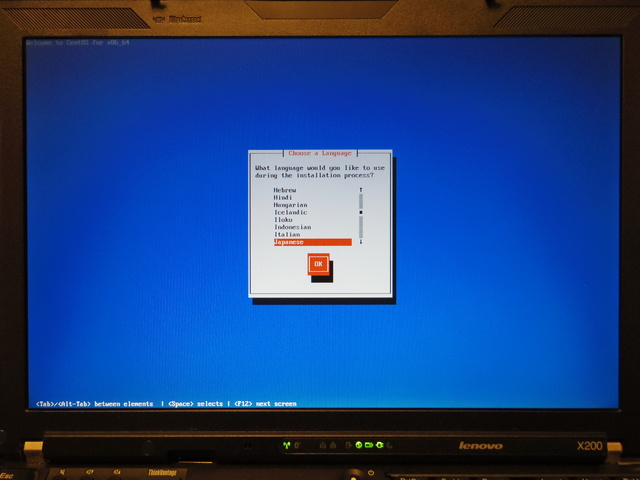
Japanese.
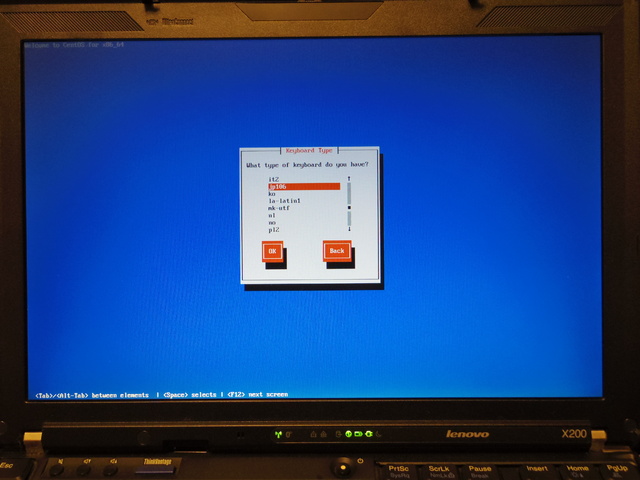
jp106
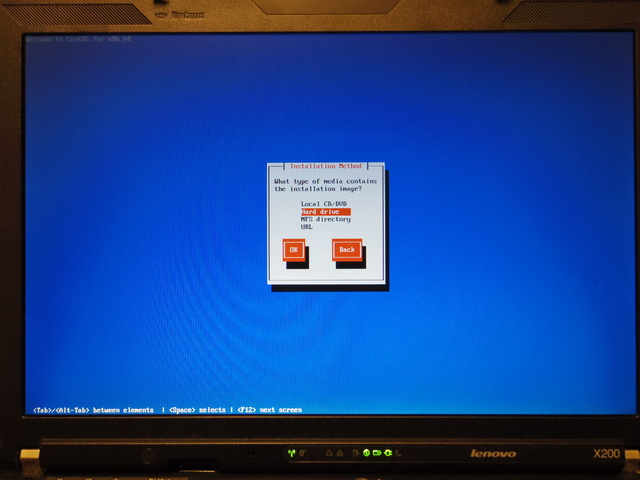
Hard Drive.ここでずっとLocal CD/DVDを選択していて躓きまくりました.
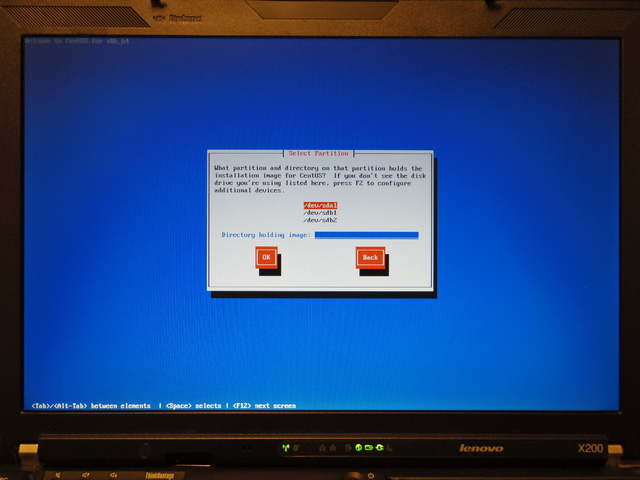
/dev/sda.このときSDカードがsdaだったのでそれを選択.
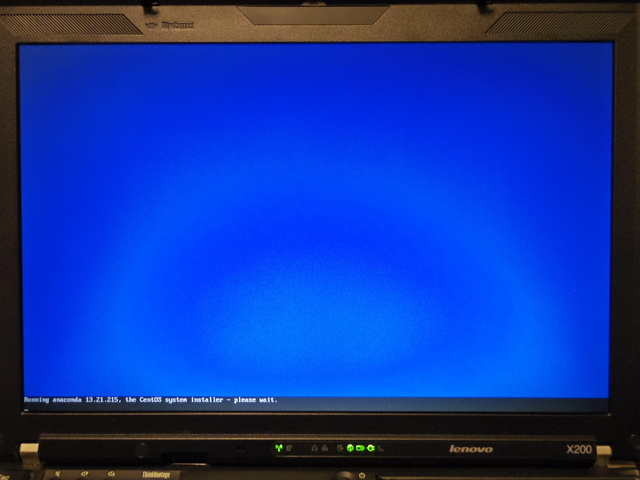
ここまでやると先に進みます.
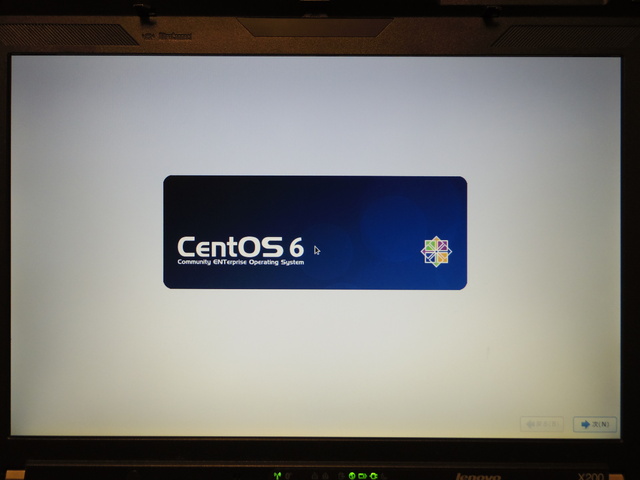
晴れてグラフィカルインストーラの最初の画面へ.
後は好きなように設定してインストールを進めます.
このほかに,KVMを利用する設定についても.
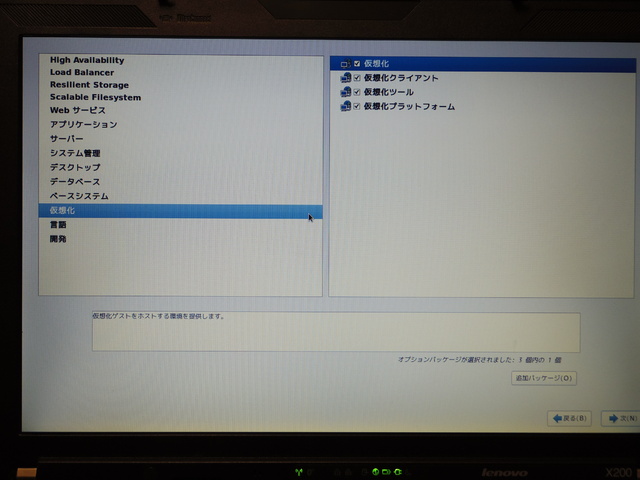
この画面で,すべてのチェックを入れれば,仮想化に必要なソフト類は全部入るようです.
問題は,別の所にあります.
BIOSの設定でも仮想化を有効化しないとKVMは利用できません.
再起動をしてBIOSの設定画面を開き,対応する項目があるのでそこをEnableにして,仮想化を有効にします.
ですが設定上は有効になっても実際には無効化されたまま,ということがあるようで…….
しばらく試行錯誤した後,「BIOS設定画面から抜ける際に設定を保存して抜ける」のではなく,
「BIOS設定画面のメニューで設定を保存した後,BIOS設定画面から抜ける」ようにすることで有効化できたようです.
何という謎仕様.バグなんでしょうか……….
とりあえず,この設定まで行ってこのときは終わりました.